ICEM CFD网格修改实例
- 格式:ppt
- 大小:558.50 KB
- 文档页数:2
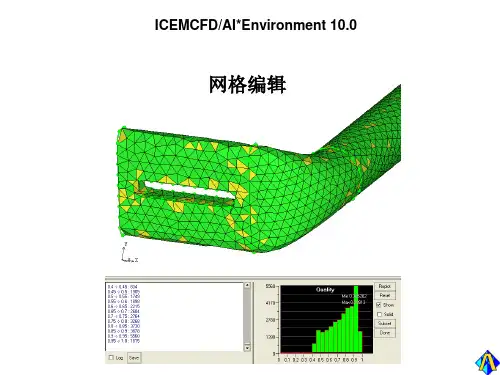

使用ICEM CFD建立二维翼型流场网格Andrew MoaICEM CFD是一款专业的CFD前处理软件,也是一款比较流行的CFD网格生成器。
ICEM CFD接口众多,可以为Fluent、OpenFOAM、Star-CCM+等众多求解器准备网格。
ICEM CFD可以生成结构化和非结构化的网格。
其最为独特的是分块(Blocking)策略,采用自上而下的分块模式,即由拓扑结构映射到几何实体,因此入门较难;但是一旦熟练掌握分块技巧,对于比较复杂的几何结构能够保证较高的工作效率。
本文以NACA 63(3)-218翼型为例,简单介绍使用ICEM CFD生成结构化二维翼型流场网格,为Fluent准备网格的一般步骤。
1、建立翼型流场几何A、导入翼型数据打开ICEM CFD,点击File->Import Geometry->Formatted Point Data,选择翼型数据文件,在Import Formatted INPUT point data里将Appriximation Tolerance 设置为0.000001,Apply生成翼型曲线。
确保导入的翼型数据文件为以下格式:文件应为ASCII点坐标格式,第一行为点的数量,其余各行分别为各点的x、y、z三个坐标值。
B、建立流场框架选择工具栏中Geometry选项卡Create Point的Base Poin and Delta,在Base point中选择翼型尾缘上的点(1,0,0),在DX中输入20,Apply生成pnt.00点(21,0,0);保持选择的点不变,将DX改为0,DY输入10,Apply生成pnt.01点(1,10,0);保持选择的点不变,将DY改为-10,Apply生成pnt.02点(1,-10,0)。
选择pnt.00点,将DY改为10,Apply生成pnt.03点(21,10,0);保持选中的点不变,将DY改为-10,Apply生成pnt.04点(21,-10,0)。
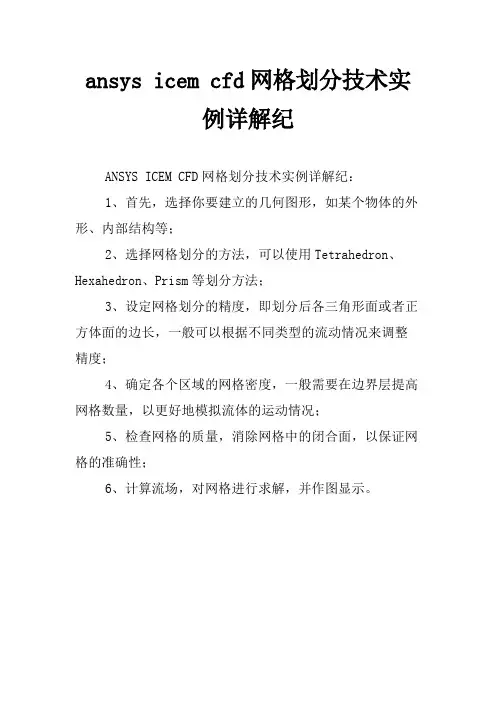
ansys icem cfd网格划分技术实
例详解纪
ANSYS ICEM CFD网格划分技术实例详解纪:
1、首先,选择你要建立的几何图形,如某个物体的外形、内部结构等;
2、选择网格划分的方法,可以使用Tetrahedron、Hexahedron、Prism等划分方法;
3、设定网格划分的精度,即划分后各三角形面或者正方体面的边长,一般可以根据不同类型的流动情况来调整精度;
4、确定各个区域的网格密度,一般需要在边界层提高网格数量,以更好地模拟流体的运动情况;
5、检查网格的质量,消除网格中的闭合面,以保证网格的准确性;
6、计算流场,对网格进行求解,并作图显示。


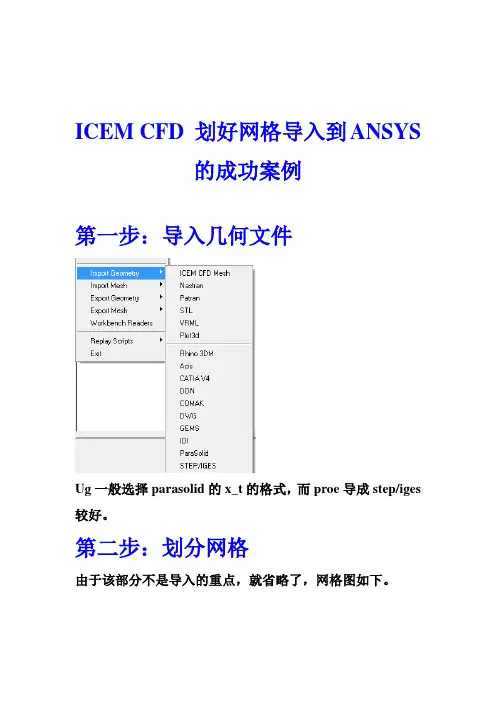
ICEM CFD 划好网格导入到ANSYS的成功案例第一步:导入几何文件Ug一般选择parasolid的x_t的格式,而proe导成step/iges 较好。
第二步:划分网格由于该部分不是导入的重点,就省略了,网格图如下。
第三步:打开solve option的工具条直接选择后,就会弹出如下对话框。
其中solver选择ansys求解器,edit option选择advanced这样就可以修改网格的材料,实常数,横截面,单元类型,但是这些都可以在ansys中修改除了单元类型。
单元类型的选择也直接关系到是否能导入成功以及导入后求解的精度。
所以这里主要讲一下单元类型的选择,至于其他参数在ansys 中可以修改。
单机,出现如下图。
选择单元类型的原则:按道理划分六面体后选择的单元类型要选择六面体单元,划分的网格是四面体网格时要选择四面体单元,六面体单元挺多,但是四面体单元有solid187但是行不通(现在还没找到原因)但是可以用solid45、65来代替,这样就会使多出来的节点消失了,(导入ansys观察节点数和单元数就可以发现),但影响不大。
第四步:选择完单元后单机apply出现下图提示你没有ansys.ansys.atr的工作目录,没关系,因为你刚创建本来就没有这个文件,这时单机创建attribute和parameter的文件,再单击还会弹出之前的单元选择对话框,这时要重新选择单元类型solid45。
完事单机accept出现下图;选择attribute的文件类型即可,表示可以有ansys.ansys.atr 的工作目录了。
最后单机apply就可成功导出。
第五步:ansys打开in文件。
上左图就是导入后的网格图。
接下来就是修改参数,由于是例子所以参数较简单,只是静态分析。
上图是icem导入后的单元属性,可以看出是一致的。
设置材料属性。
这些都完事后既可以施加约束和载荷了,由于导入的只有网格和单元,所以要通过component来实现载荷的施加。

本文部分内容来自网络整理,本司不为其真实性负责,如有异议或侵权请及时联系,本司将立即删除!== 本文为word格式,下载后可方便编辑和修改! ==icem混合网格范例篇一:ICEM CFD混合网格ICEM CFD中合并多个网格对于结构十分复杂的几何模型,若能够将几何体分割成多个部分由多人分别进行网格划分,生成网格后能够对网格进行组装,这恐怕是很多人梦寐以求的功能了。
其实很多前处理软件都具有此功能。
今天要说的是如何在ICEM CFD中实现此功能。
为了简单起见,这里用一个非常简单的模型进行演示。
当然复杂的模型的处理方式也是相同的。
我们要处理的几何模型如图1所示。
一个L型整体块被切割成3份。
分别导出为3个不同的几何文件。
按图中标示的顺序分别导出为1.x_t,2.x_t,3.x_t,当然其他的格式也无妨。
但是最好是在同一个体上进行切割,否则网格组装的过程中会存在定位的问题。
同一个体上切割的几何则不会存在几何坐标定位的问题。
图1 原始几何图2 几何1生成的网格图3 保存网格1、将几何1.x_t导入到ICEM CFD中进行网格划分。
注意千万保证单位的一致,切记。
这里是一个长方体,网格划分方法就不多说了。
预览网格如图2所示。
选择菜单File > Mesh > Load From Blocking生成网格。
2、保存网格。
选择File > Mesh >Save Mesh As…,我们这里保存已生成的网格为1.uns,后面组装的时候要用到此文件。
3、按照相同的步骤对模型2与模型3进行网格文件,同时保存网格文件为2.uns与3.uns。
图4 模型2的网格图5 模型3的网格4、网格组装先导入1.uns,点击菜单File > Mesh >Open Mesh…,选择第2步保存的网格文件1.uns,导入模型1的网格。
以同样的菜单,选择2.uns,会弹出对话框如图6所示。
注意此时选择Merge,否则如果选择Replace的话,则只会导入模型2的网格,将模型1的网格替换掉,这不是我们想要的。
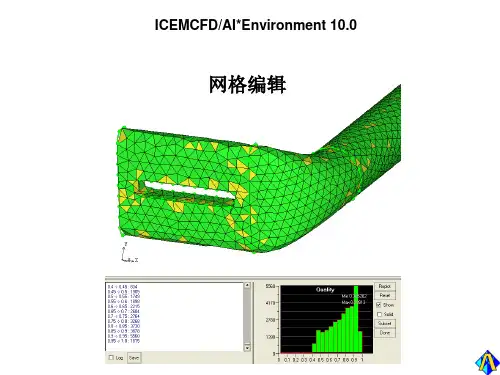
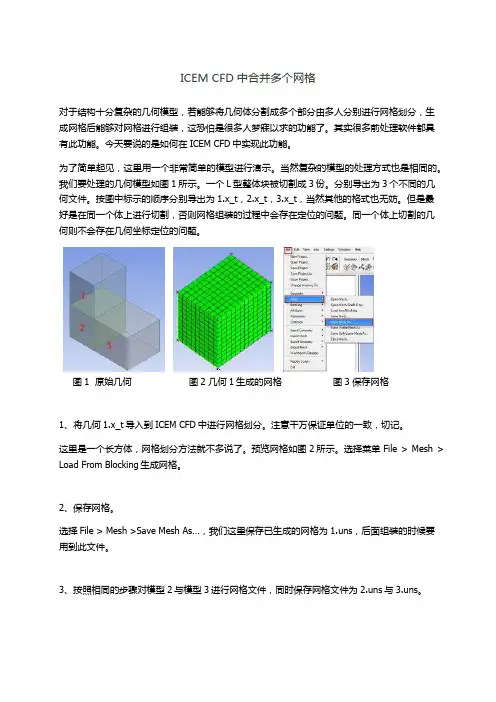
ICEM CFD中合并多个网格对于结构十分复杂的几何模型,若能够将几何体分割成多个部分由多人分别进行网格划分,生成网格后能够对网格进行组装,这恐怕是很多人梦寐以求的功能了。
其实很多前处理软件都具有此功能。
今天要说的是如何在ICEM CFD中实现此功能。
为了简单起见,这里用一个非常简单的模型进行演示。
当然复杂的模型的处理方式也是相同的。
我们要处理的几何模型如图1所示。
一个L型整体块被切割成3份。
分别导出为3个不同的几何文件。
按图中标示的顺序分别导出为1.x_t,2.x_t,3.x_t,当然其他的格式也无妨。
但是最好是在同一个体上进行切割,否则网格组装的过程中会存在定位的问题。
同一个体上切割的几何则不会存在几何坐标定位的问题。
图1 原始几何图2 几何1生成的网格图3 保存网格1、将几何1.x_t导入到ICEM CFD中进行网格划分。
注意千万保证单位的一致,切记。
这里是一个长方体,网格划分方法就不多说了。
预览网格如图2所示。
选择菜单File > Mesh > Load From Blocking生成网格。
2、保存网格。
选择File > Mesh >Save Mesh As…,我们这里保存已生成的网格为1.uns,后面组装的时候要用到此文件。
3、按照相同的步骤对模型2与模型3进行网格文件,同时保存网格文件为2.uns与3.uns。
图4 模型2的网格图5 模型3的网格4、网格组装先导入1.uns,点击菜单File > Mesh >Open Mesh…,选择第2步保存的网格文件1.uns,导入模型1的网格。
以同样的菜单,选择2.uns,会弹出对话框如图6所示。
注意此时选择Merge,否则如果选择Replace的话,则只会导入模型2的网格,将模型1的网格替换掉,这不是我们想要的。
接下来我们以相同的步骤导入3.uns,同样选择Merge。
导入后网格如图7所示。
图6 对话框图7 全部倒入后的模型5、导出网格以常规方式导出网格。

ICEM_CFD⽹格设置参数⼀般来说,线和边单位参数设置,Height、Height Ratio和层数是常⽤的3个参数。
如果只设置了层数⽽没有设置⾼度和⾼度⽐的话,⾼度会视同等于最⼤单元尺⼨,⾼度⽐视同为1.- E" Y: [9 ~. h" u2 R& k* C1 m(1)Maximum size最⼤单元尺⼨,真实值是该值与总体单元缩放因⼦的乘积。
如果采⽤Curvature/Proximity Based Refinement or Maximum Deviation也可以突破这个限制(2)Height5 ^, q% U/ x& [指定垂直表⾯或者曲线的第⼀层单元的⾼度,对于体单元,这个参数能够影响六⾯体和菱柱的初始⽹格⾼度。
对于Patch Dependent⾯⽹格,使⽤于曲线时,这个值能够影响沿着曲线的四边形⽹格的初始⾼度。
例如,可以⽤于指定沿着螺栓孔⼀周的四⾯形⽹格的初始⾼度。
. [5 m+ ^' y/ s9 k8 u(3)Height Ratio( [2 U/ X& e* D9 L8 J从⾯第⼀层单元开始的扩⼤率,这个值乘以前⼀层⽹格的⾼度来决定下⼀层⽹格⾼度。
默认值为1.5,可以从1.0~3调整。
如果值⼩于1.0,将会取其倒数,如果值⼤于3,将会忽略该设置直接采⽤默认值。
当⽤于曲线时,能影响Patch Dependent meshing,当定义了初始⾼度和层数后,它决定了下⼀层四⾯体单元的⽣长率。
当采⽤Adapt Mesh Interior设置后,它会影响从曲线尺⼨到⾯尺⼨过渡的快慢。
(4)Num Layers从⾯或者曲线开始增长的层数(5)Tetra width9 E; H4 x; P& \4 X创建指定数⽬的三⾓形层,这些层单元尺⼨由最⼤尺⼨指定。
(6)Tetra size ratio控制三⾓形单元的⽣长率,⽤于三⾓形⽹格。
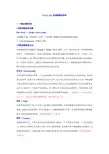
ICEM CFD 网格编辑及检查一、网格质量检查1网格质量检查步骤Edit Mesh →Display Mesh Quality> Quality Type > Criterion(标准,可以选择Quality/Determinant/Min angle)→Refresh Histogram(刷新直方图)2网格质量检查方法网格质量检查功能通过Meshing > Quality check 调用,以下三种中的任何一种质量检查均会显示一个图表给用户,来表示检查结果。
通过鼠标左键单击柱状图中任何一个柱条(且右击勾选show),用户都可以确定对应单元在模型中的位置,这个被选择的柱条也会变成粉红色。
在选择了柱条后,激活显示按钮就会突出显示相应的单元,如果填充按钮是激活状态,图中柱条对应的单元则会以固体状态突出显示出来。
行列式(Determinant)行列式检查是通过计算每一个六面体的雅可比行列式值,然后标准化行列式的矩阵,来表征单元的变形。
值为1表示理想的六面体立方块,而0表示具有负体积的反立方体。
网格质量以直方图中的X轴表示,所有单元的行列式值均在0到1之间。
如果某单元行列式的值为0,这个立方块则有一个或多个退化的边。
直方图中以Y轴表征单元的数目,尺度范围从0到柱条高度表示的值,质量的分辨率由定义的柱条的数目来确定。
一般情况下,行列式的值在0.3以上,可以为大多数求解器接受,最好是在0.6以上。
角度(Angle)角度选项检查每个单元中内角与90度最大角度的背离,各种求解器对内角检查有不同容忍限度,如果单元是扭曲的,而且内角很小,求解的精度就会下降。
有必要每次都以求解器能够允许的内角极限来检查,有资料说最好大于18度。
扭曲(Warpage)扭曲检查将产生一个图表显示单元扭曲的程度,彼此在一个平面的节点构成一个小扭曲的单元,使单元拧弯的节点会增大变形,带来大的扭曲度。
柱状图中的Y轴度量单元的数目(由柱条的高度表示),X轴从最小值0到最大值90表示单元承受的扭曲程度,有资料说最好小于45度。
WorkBench ICEM CFD 网格划分入门111AnsysWB里集成了一个非常重要的工具:ICEM CFD。
它是一个建模、划分网格的集成工具,功能非常强大。
我也只是蜻蜓点水的用了几次,感觉确实非常棒,以前遇到复杂的模型,用过几个划分网格的工具。
但这是我觉得最方便和最具效率的。
网格划分很大程度上影响着后续的仿真分析——相信各位都有所体会。
而ICEM CFD特别长于划分六面体网格,相信无论是结构或流体(当然铁别是流体),都会得益于它的威力。
ICEM CFD建模的能力不敢恭维,但划分网格确实有其独到之处。
教程开始前,作一个简单的原理介绍,方面没有使用过ICEM CFD的朋友理解主要的任务:111如下图:1:白色的物体是我们需要划分网格的,但是它非常不规则。
2:这时候你一定想:怎么这个不规则呢,要是它是一个方方正正的形状多好(例如红色的那个形状)01111于是有了这样一种思想:1:对于异型,我们用一种规则形状去描述它。
2:或者说:如果目标形状非常复杂,我们就用很多规则的,简单的形状单元合成在一起,去描述它。
之后,将网格划分的设置,做到规则形状上。
最后,这些规则,通过最初的“描述”关系,自动的“映射”到原先的复杂形状上——问题就得到了解决!!!ICEM CFD正是使用了这种思想。
如下是一个三通管,在ProE里做得02在ProE里面直接启动WB进入WB后,选择如下图:03111如下:1:代表工作空间里的实体2:代表某实体的子实体,可以控制它们的开关状态3:控制显示的地方04下面需要创建一个Body实体这个实体代表了真实的物体。
这个真实的物体的外形由我们导入的外形来定义。
——我们导入的外形并不是真实的实体。
这个概念要清楚。
但是今后基本上不会对这个真实的实体作什么操作。
这种处理方式主要是为工作空间内有多个物体的时候准备的。
051:点击“创建Body”2、3:点选这两个点4:于是创建出一个叫“Body”的实体操作中,左键选择,中键确认,右键完成并退出——类似的操作方法很多地方用到,要多练习,今后就不特别说明了06下面需要创建我们最需要的东西:那个“规则的形状”ICEM CFD里,这个实体叫 Block可以如下方式创建之:07注意到我们现在多了一个黑框,怎么样,够规则吧?呵呵,开个玩笑。
方法/步骤1. 1接上一篇《DesignModeler如何建立房间空气分析模型(3/3)》,打开I CEM网格划分软件,如图所示2. 2选择“File”,选择“import Geometry”,选择“Parasolid”导入方式,如图3. 3打开上一篇已经保存的房价分析模型,如图所示4. 4打开之后,叫你选择单位,这里选择“milimeter”单位,如图所示5. 5 点击“ok”按钮,如图6. 6弹出如图所示对话框(我这里是以前有相同名字的文件划分过网格),点击“yes”按钮,如图7.7然后又弹出一个窗口,问你是否要创建新project,选择“yes”,如图所示8.8模型就已经导入ICEM中了,按住鼠标左键旋转模型,如图所示9.9展开“Model”中的“parts”,如图所示10.10右键单击“parts”,选择“Create Part”,如图所示11.11 出现如图所示对话框12.12在“part”对话框中输入“INLET”,如图所示13.13展开“Geometry”,勾选“surface”,如图所示14.14选择“create part by selection”中“Entities”右边的鼠标箭头,如图15.15 出现如图所示对话框,16.16由于篇幅过大,图片过多。
第二部分《ICEM-CFD如何划分网格》分为五篇文章发出来,分别为:《ICEM-CFD如何划分网格(1/5)》,《ICEM-C FD如何划分网格(2/5)》,《ICEM-CFD如何划分网格(3/5)》,《IC EM-CFD如何划分网格(4/5)》,《ICEM-CFD如何划分网格(5/5)》.方法/步骤1. 1接上一篇《ICEM-CFD如何划分网格(1/5)》,选择空调进风口面,作为“INLET”,准备创建进口边界面,如图所示。
2. 2选中之后按鼠标中间或者“ok”按钮,“parts”栏中已经出现“INLET”了,如图3. 3再在“create part”中输入“OUTLET”,准备创建出口边界面,如图所示4. 4选择“create part by selection”中“Entities”右边的鼠标箭头,如图5. 5选择出风口面,作为“OUTLET”,准备创建出口边界面,如图所示。
ICEM CFD处理混合网格划分中低质量的问题(2011-09-24 18:54:24)转载▼分类:网格技巧标签:杂谈所谓的混合网格,指的是模型中同时存在结构网格与非结构网格的情况。
采用混合网格的主要优势在于:对于复杂的几何,我们可以将其分解成多个几何,对于适合划分结构网格的采用结构网格划分方式,而对于非常复杂的部分,可以使用非结构方式进行划分。
然而采用混合网格也有一些缺点:交接面位置网格质量会非常差。
因此我们需要采用一些方式对网格质量进行改善。
另外对于交界面的处理也存在一些问题。
我们先说说在ICEM CFD中进行混合网格划分的一般步骤。
通常分为以下三步:(1)几何准备。
对于本身就是多个几何的情况,因为处理方式简单,这里不做讨论。
这里要说的是一个连续的几何,我们需要在ICEM CFD中将其进行分割成多个部分。
这里可以运用的部分主要在于ICEM CFD的几何创建功能,包括点、线生成以及面切割。
(2)part创建。
这一步其实挺重要的。
如果这一步工作没做好,后面有的是纠结。
在这一步中需要将体分解成多个部分分别放入不同的part中。
同时画四面体区域创建body。
注意,这里我们需要创建面将四面体部分封闭,同时要将创建的面放到一个独立的part中,因为后面的节点合并中需要使用到它。
(3)创建block。
注意这里创建block的时候要选择划分结构网格的几何。
做完以上工作后,就可以分别进行网格划分了。
第一个问题:交界面的处理不同的求解器,处理方式不同。
这里只说cfx与fluent。
ICEM CFD对CFX的支持非常好,直接将网格导出至CFX中能够识别出interface对,我们在cfx-pre中设置interface 就可以将区域联通了。
而FLUENT则不同了,如果直接输出,则只能创建的面识别成interface,且无法改成interior,而由于只有一个面,无法构建interface对,区域无法联通。
因此,我们需要在ICEM CFD中对交界面进行设置,将其改成interior。